Améliorez votre Call of Duty: Black Ops 6 Visuals: A Guide to Sharper Graphics
Beaucoup Call of Duty Les joueurs éprouvent des grains frustrants et des floues dans Black Ops 6 , impactant le gameplay et l'immersion. Ce guide fournit des solutions pour améliorer votre expérience visuelle. Nous couvrirons les ajustements des paramètres du jeu pour éliminer le flou et améliorer la clarté, en nous concentrant sur l'optimisation du streaming de texture pour la meilleure qualité d'image possible.
Pourquoi le grain et le flou?
Si vos paramètres matériels (résolution, etc.) sont déjà optimisés, le problème provient probablement des paramètres graphiques en jeu Black Ops 6 . Les mises à jour peuvent parfois les réinitialiser, nécessitant un réajustement. Les paramètres clés sont situés dans les onglets d'affichage, de qualité et de vue.
Élimination du flou: désactivation du mouvement du mouvement et de la profondeur du champ
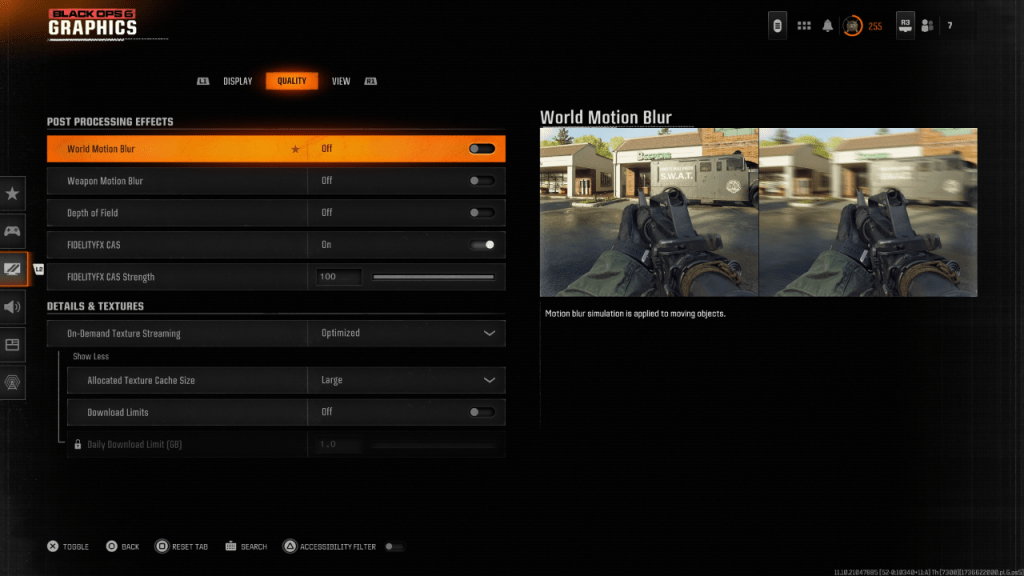
Le flou de mouvement et la profondeur de champ, tout en améliorant les effets , introduisent souvent un flou indésirable dans des jeux au rythme rapide comme Black Ops 6
. Pour les désactiver:- Accédez aux paramètres graphiques.
- Sélectionnez l'onglet "Qualité".
- Localiser "Effets de post-traitement".
- Set "World Motion Blur" "" Arme Motion Blur "et" Profondeur de champ "à" OFF. "
Affûtage de l'image: gamma, luminosité et fidelityfx cas
Les paramètres gamma et luminosité incorrects peuvent affecter considérablement la clarté de l'image.
- Accédez à l'onglet "Affichage" dans les paramètres graphiques.
- ajustez le curseur gamma / luminosité jusqu'à ce que le logo Call of Duty soit à peine visible (une valeur d'environ 50 fonctionne souvent bien, mais ajustez à votre écran).
- Dans l'onglet "Qualité", assurez-vous que "FidelityFX CAS" est "ON". Augmentez le curseur "résistance" (jusqu'à 100) pour une netteté maximale.
Optimisation des textures: streaming de texture à la demande
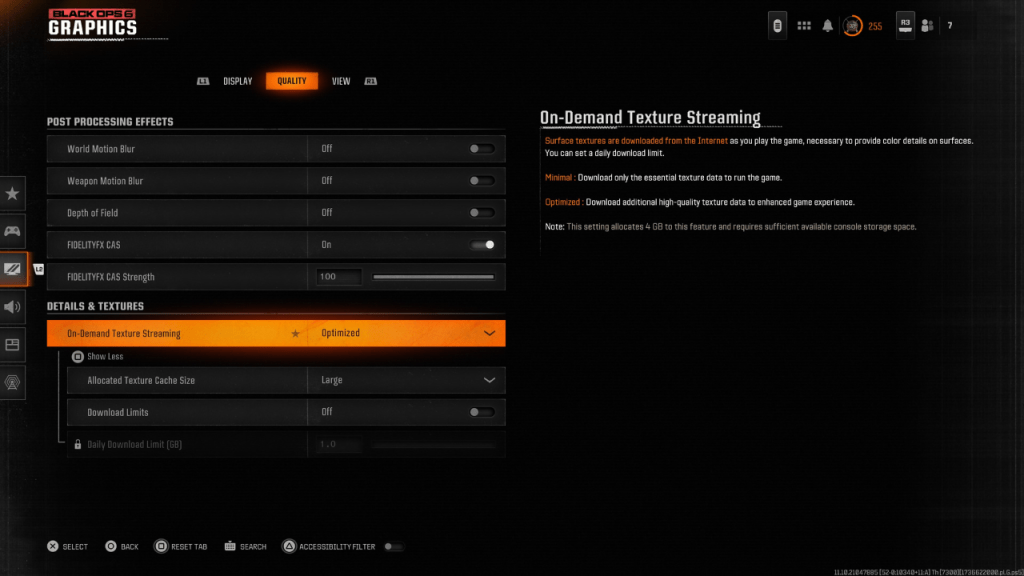
Black Ops 6
Le streaming de texture à la demande, tout en économisant un espace de stockage, peut parfois compromettre la qualité d'image. Pour améliorer ceci:- Accédez aux paramètres "Détails et textures" sous l'onglet "Qualité".
- Définir "Streaming de texture à la demande" à "Optimized".
- Cliquez sur "Afficher plus" pour révéler des options supplémentaires.
- Définir la "taille du cache de texture allouée" à "grande".
- Envisagez de définir les "limites de téléchargement" à "off" (si votre plan Internet le permet).
En suivant ces étapes, vous pouvez réduire considérablement les céréales et le flou, résultant en une expérience beaucoup plus claire et plus agréable Call of Duty: Black Ops 6
. Cinematic
 Derniers téléchargements
Derniers téléchargements
 Downlaod
Downlaod




 Actualité à la Une
Actualité à la Une









